Cómo cambiar el nombre y la clave wifi de Orange: Guía actualizada
Orange es una empresa multinacional de telecomunicaciones que ofrece servicios de telefonía móvil, telefonía fija, internet, internet móvil e IPTV en todo el mundo. Por motivos de seguridad y calidad, es aconsejable cambiar la clave de la red WiFi de Orange. En este articulo, te explicaremos el método para cambiar su contraseña de la red WiFi, según el tipo de router instalado que tengas instalado.

Pasos para cambiar la clave wifi Orange de forma eficaz
Orange cuenta con varios tipos de router, a continuación te explicaremos a cambiar la contraseña de cada uno de ellos.
Router Livebox Fibra
- En primer lugar, tienes que conectar tu PC al router con un cable Ethernet. Una vez conectado al router, abre un navegador web e introduce una de las siguientes direcciones: http://liveboxfibra o http://192.168.1.1.
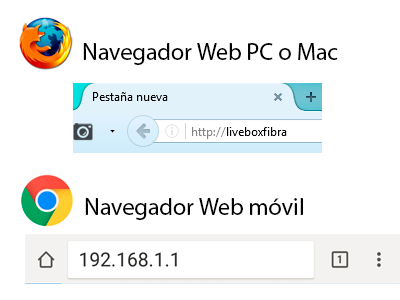
- Se te pedirá que te conectes como usuario "admin". En el campo "Contraseña", introduce la contraseña por defecto, la cual es la misma que la contraseña de la red Wi-Fi del router y se encuentra en una pegatina en la parte inferior del dispositivo. Una vez introducida la contraseña, pulse la tecla Enter.
- A continuación, ve a la pestaña "Wi-Fi" en el menú. A continuación, selecciona "Wi-Fi principal" en la columna de la izquierda. La pantalla mostrará ahora el nombre (SSID) de las dos redes Wi-Fi y sus contraseñas, que por defecto son las mismas para ambas redes.
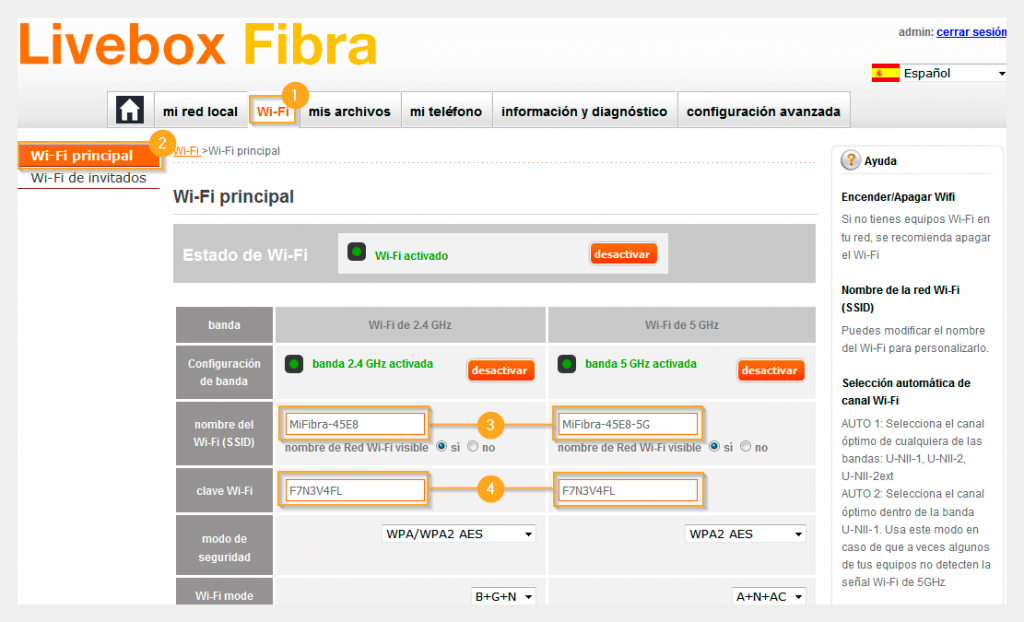
- Procede a cambiar tanto el nombre de la red si lo deseas como la contraseña por defecto.
- Para terminar y guardar los cambios, pulse el botón "Guardar" en la parte inferior de la misma pantalla.
Router Orange Livebox 2, Livebox 2.1 y Livebox Next
- En primer lugar, tienes que conectarte a la interfaz correcta del router.
- Después de conectar el ordenador al router (mediante un cable Ethernet o WiFi), introduce una de las siguientes direcciones en su navegador web: http://192.168.1.1 o http://livebox.
- A continuación, en el apartado "Autenticación", introduce la palabra admin como "Nombre de usuario" y "Contraseña" cómo contraseña. Por último, haz clic en la flecha naranja "clic para confirmar".
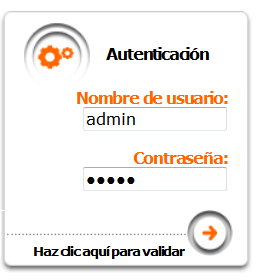
- Tras la autenticación, aparece una pantalla con cuatro pestañas principales, tendremos que dirigirnos al apartado "Configuración rápida".
- A continuación, hay que cambiar el campo "Nombre" de la pestaña "Smart WiFi" para cambiar el nombre de la red existente.
- En "Clave WiFi", sustituye la clave original de ocho dígitos del router por la nueva clave. Debe contener una combinación de letras y números, con un máximo de 16 dígitos. Esto la hará más segura.
- Por último, pulsa el botón Aplicar para guardar los cambios.
Cómo cambiar la contraseña wifi desde la app Mi Orange
- Selecciona "Configuración" para reiniciar el router y gestionar tu red WiFi.
- Para cambiar el nombre de la red y la contraseña, haz clic en el icono del lápiz.
- Reinicio: Te permite reiniciar el router directamente desde tu smartphone o tablet.
- Planificar WiFi: puedes establecer los días y horas en los que quieres desactivar el WiFi.
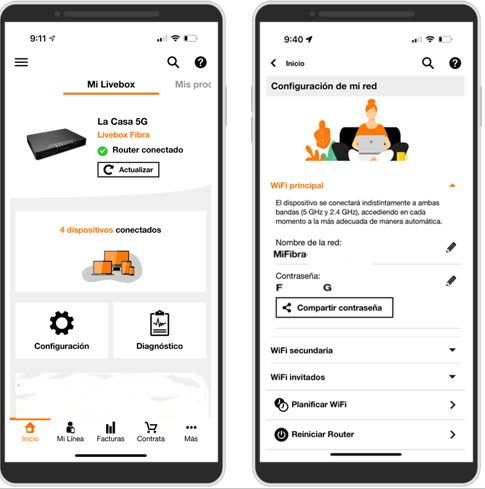
Motivos por los que cambiar la contraseña del router de Orange
Modificar la clave del router de Orange es relativamente fácil y puede ahorrarte muchos dolores de cabeza. La primera preocupación es la seguridad de las conexiones, al elegir una contraseña personal en lugar de la contraseña por defecto, se hace un poco más difícil para los intrusos acceder a la red.
En segundo lugar, por comodidad. La contraseña elegida es más fácil de recordar que la combinación de números y letras predeterminada en la configuración del router. No obstante, cuando elijas una nueva contraseña, asegúrate de que contiene números, letras mayúsculas y minúsculas y un símbolo para que sea más difícil de descubrir.
¿Cómo puedo averiguar la velocidad de mi Internet de Orange?
Para conocer la velocidad de tu WiFi, sólo tienes que determinar el tipo de servicio que tienes. A continuacion tendrás que ponerte en contacto con el servicio de atención al cliente: Si es un usuario particular, marca el 1470; si es una empresa, marca el 1471.
Otra opción para comprobar tu velocidad de tu internet es a través de los siguientes sitios web:
- ADSLZone: Una de las opciones más usadas y conocidas para comprobar la velocidad de la red.
- Una buena opción es SpeedTest.es, que puede medir la velocidad de descarga y subida, el ping y la detección automática del servidor del ISP.
- Fast.com: Permite ampliar la información y proporcionar datos precisos sobre la latencia de carga y descarga.
¿Cómo puedo restablecer la configuración de mi router?
Si has olvidado la contraseña personal de tu router Livebox, sólo podrás acceder a la configuración de tu router si la restableces primero. Para ello, pulse el botón "RESET" con un objeto puntiagudo (bolígrafo, clip u otro) durante más de 5 segundos. Este agujero se encuentra en la parte trasera de los tres modelos de Livebox descritos en este artículo.
Ten en cuenta que esta operación borrará todos los ajustes personalizados realizados en el router (modificación del SSID de la red WiFi, transferencia de puertos, etc.). Una vez completado el restablecimiento, puedes volver a configurarlo con tu nombre de usuario y contraseña originales.
· También te puede interesar:

Deja una respuesta